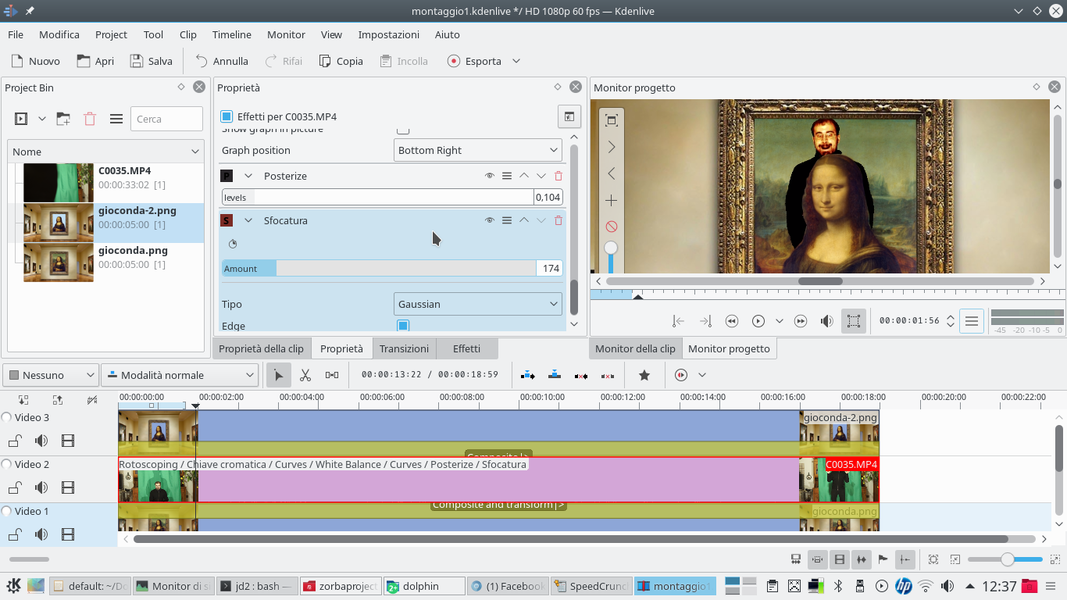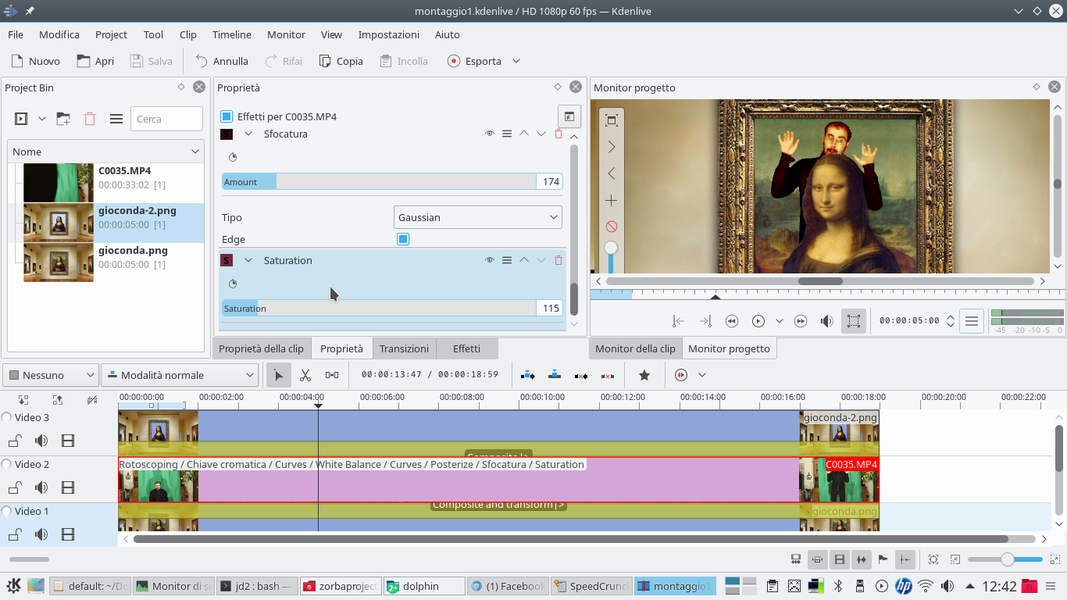Avete mai immaginato di recitare all’interno di un quadro famoso, da utilizzare come un paesaggio nel quale muovervi? Con Kdenlive si può, sfruttando le funzioni di manipolazione del colore riusciremo a fondere una ripresa con i colori di un quadro antico.
Il bello di un film è che si può fare qualsiasi cosa, anche quelle assurde e surreali, come interagire con personaggi immaginari. Una variante di questo argomento è l’interazione con elementi “impossibili” come oggetti inanimati. Per esempio, si può entrare dentro un quadro ed avere a che fare con i soggetti od il paesaggio del dipinto? Nella realtà no, ma nel cinema si, e Kdenlive ci permette di ottenere questo risultato. L’idea di base dell’effetto è molto semplice, in fondo si tratta di un chroma key, che abbiamo già usato altre volte, per ritagliare il nostro attore dal filmato nel quale lo abbiamo ripreso. La tecnica è semplice: si gira un video nel quale l’attore recita davanti ad un telo di colore verde (o qualsiasi altro colore luminoso, come giallo o azzurro). L’apposito effetto di Kdenlive ci permette di rendere trasparente il colore del telo, lasciando quindi visibile soltanto l’attore, che potremo posizionare sopra a qualsiasi altro sfondo vogliamo. Per esempio, potremo sostituire lo sfondo del telo verde con il quadro nel quale deve entrare l’attore (per esempio La Gioconda). Però questo non basta: se ci limitiamo ad inserire l’attore nel quadro con un chroma key, il suo aspetto sarà molto diverso da quello degli altri elementi del quadro, e stonerà. L’immagine finale, insomma, non sarà credibile. Dobbiamo quindi migliorare la resa, e per farlo sfrutteremo la modalità di sovrapposizione. Esattamente come quando si sovrappongono due livelli con GIMP, Kdenlive permette di scegliere alcune modalità per la sovrapposizione dei due clip con la transizione Composite and transform. La modalità che ci interessa principalmente è hard light, ovvero “luce forte”. Regolando correttamente la luminosità della clip video saremo in grado di sovrapporla al quadro mantenendo una illuminazione simile a quella del dipinto. Inoltre, nei punti più luminosi del filmato sarà possibile vedere la trama del quadro (per esempio i nodi del tessuto della tela, oppure le crepe nella pittura ad olio). È importante regolare la luminosità del filmato rendendolo sufficientemente scuro da non lasciar intravedere troppo dello sfondo del quadro, altrimenti il nostro attore sembrerà un fantasma. Questo piccolo trucco permetterà una buona fusione delle due immagini, rendendo meno palese la differenza tra le due. Non è, però, finita qui: ci sono ovviamente altre differenze che devono essere appianate. Per esempio, le moderne video camere riprendono le immagini con molte sfumature di colori. La tavolozza di un pittore, invece, di solito non ne produce più di qualche centinaio. Quindi dobbiamo ridurre il numero di colori presenti nel filmato dell’attore: per farlo si utilizza un effetto chiamato “posterizza”, perché l’operazione di riduzione dei colori è chiamata proprio posterizzazione. Inoltre, si deve regolare il bilanciamento del bianco affinché sia comparabile a quello del quadro, e spegnere un po’ i colori. Quando realizziamo un filmato, la videocamera tende spesso a saturare molto i colori, che quindi appaiono vivi, reali. Tuttavia, un quadro antico ha sempre dei colori un po’ spenti, perché il tempo fa seccare il colore e toglie luminosità al dipinto. Quindi anche la saturazione del filmato dell’attore va ridotta. Come sempre, potete vedere il video d’esempio al seguente indirizzo: https://www.youtube.com/watch?v=YqLT2aFEhF8
Rendere l’effetto credibile
Questo tipo di sequenze richiede un obiettivo di tipo grandangolare, di modo che le linee di prospettiva siano molto allungate e si possa avvertire facilmente il movimento della cinepresa. Ovviamente, l’obiettivo utilizzato nella prima stanza dovrebbe essere lo stesso della seconda, visto che in teoria si tratta sempre della stessa videocamera che passa attraverso il muro. Nel filmato di esempio, si può notare come l’animazione sia decisamente più credibile nella prima stanza che nella seconda. Questo perché nella prima stanza la cinepresa era posizionata più vicina al muro. Per migliorare il realismo, si dovrebbe cercare di avvicinare la videocamera al muro quanto più possibile: questo permette di ridurre l’entità della modifica prospettica da effettuare in post produzione. In postproduzione è importante impostare una dimensione del muro (lo spazio tra le due clip, nel tutorial è di 50 punti) congrua con l’obiettivo che è stato utilizzato: il muro non deve sembrare troppo largo o troppo sottile.
Una parete da museo
Prepariamo l’immagine del quadro appeso ad un muro
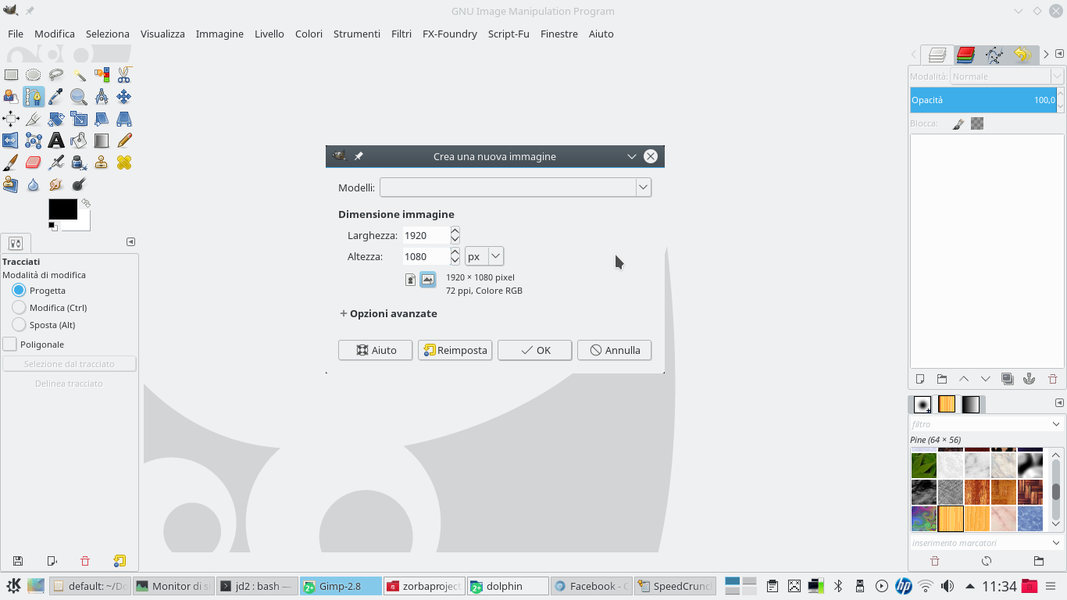 1 NUOVA IMMAGINE – Per cominciare abbiamo bisogno di preparare il quadro: apriamo GIMP e creiamo una nuova immagine delle dimensioni del nostro filmato (per esempio 1920×1080 punti). In essa inseriremo sia il quadro scelto che una immagine di un muro con File/Apri come livelli.
1 NUOVA IMMAGINE – Per cominciare abbiamo bisogno di preparare il quadro: apriamo GIMP e creiamo una nuova immagine delle dimensioni del nostro filmato (per esempio 1920×1080 punti). In essa inseriremo sia il quadro scelto che una immagine di un muro con File/Apri come livelli. 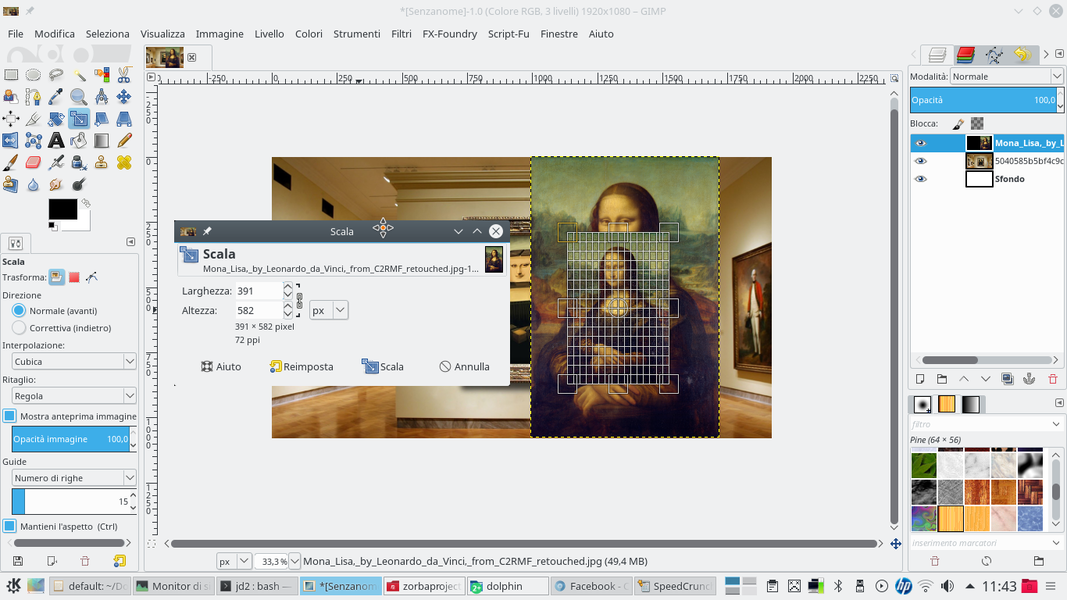 2 COME UNA PARETE– Il quadro va posto sul muro, così da dare l’illusione che l’immagine sia reale. L’immagine va esportata in formato PNG. Se si desiderano tenere alcune parti in primo piano, come la protagonista del quadro, si dovrà realizzare una copia nella quale lo sfondo sia cancellato.
2 COME UNA PARETE– Il quadro va posto sul muro, così da dare l’illusione che l’immagine sia reale. L’immagine va esportata in formato PNG. Se si desiderano tenere alcune parti in primo piano, come la protagonista del quadro, si dovrà realizzare una copia nella quale lo sfondo sia cancellato. Estrarre solo l’attore dal filmato
Utilizziamo chroma key e rotoscoping per nascondere da filmato tutto ciò che non è l’attore
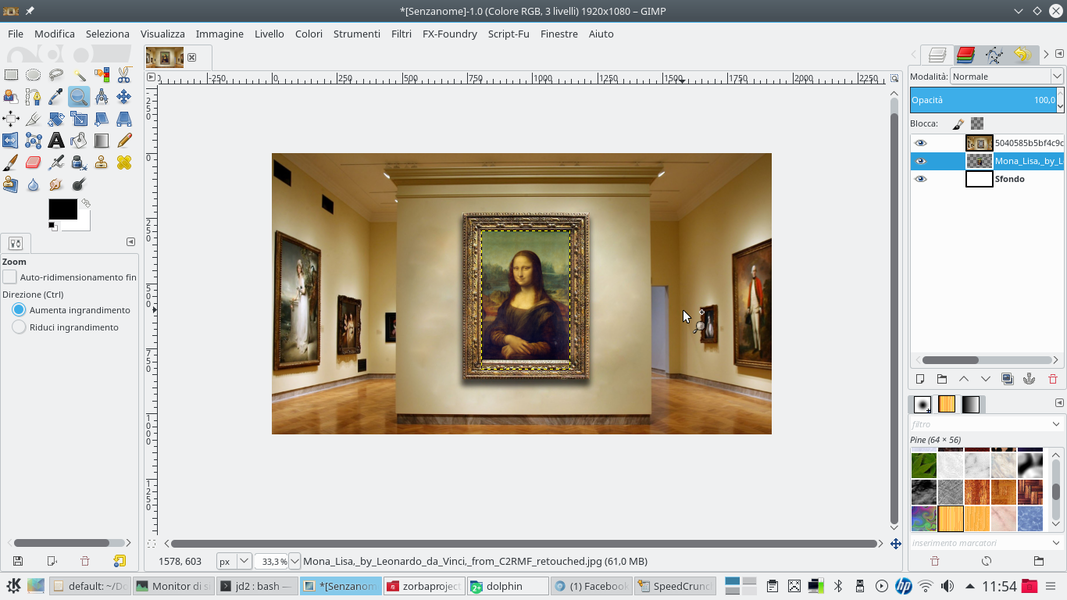 1 CON LO SFONDO?– Sfruttando i livelli di GIMP, si possono separare porzioni del quadro usando la Selezione Lazo. Poi si può rendere invisibile un livello (come lo sfondo del quadro) cliccando sul pulsante a forma di occhio, ed esportare l’immagine in formato PNG.
1 CON LO SFONDO?– Sfruttando i livelli di GIMP, si possono separare porzioni del quadro usando la Selezione Lazo. Poi si può rendere invisibile un livello (come lo sfondo del quadro) cliccando sul pulsante a forma di occhio, ed esportare l’immagine in formato PNG. 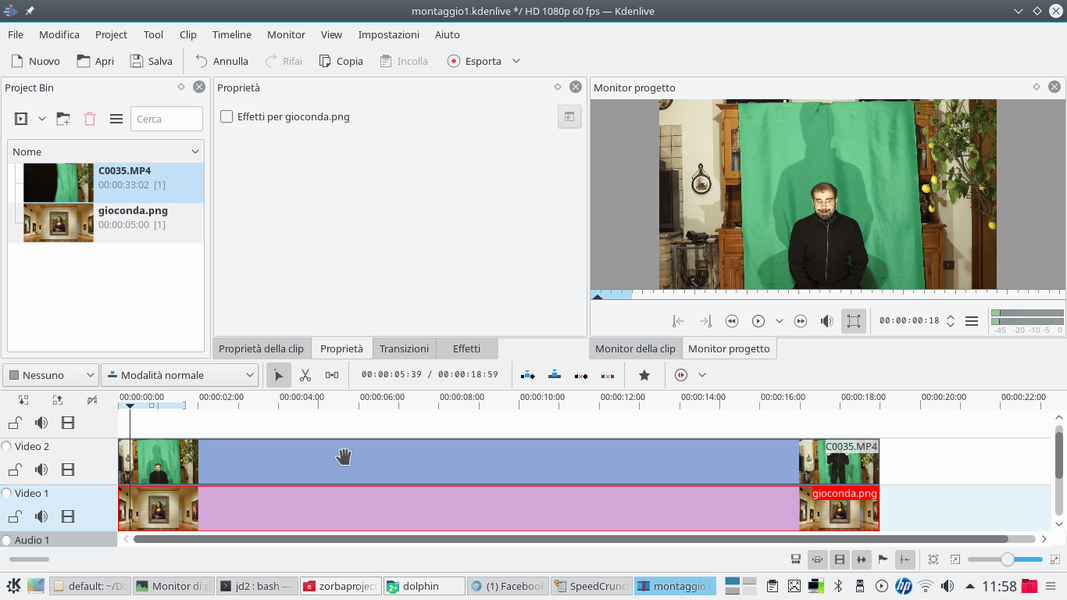 2 DUE CLIP INIZIALI– Aperto Kdenlive, inseriamo la clip contenente il quadro (con tanto di sfondo) nella traccia Video1 e quella con il filmato girato sullo sfondo verde nella traccia Video2. L’immagine deve avere la stessa durata del filmato.
2 DUE CLIP INIZIALI– Aperto Kdenlive, inseriamo la clip contenente il quadro (con tanto di sfondo) nella traccia Video1 e quella con il filmato girato sullo sfondo verde nella traccia Video2. L’immagine deve avere la stessa durata del filmato. 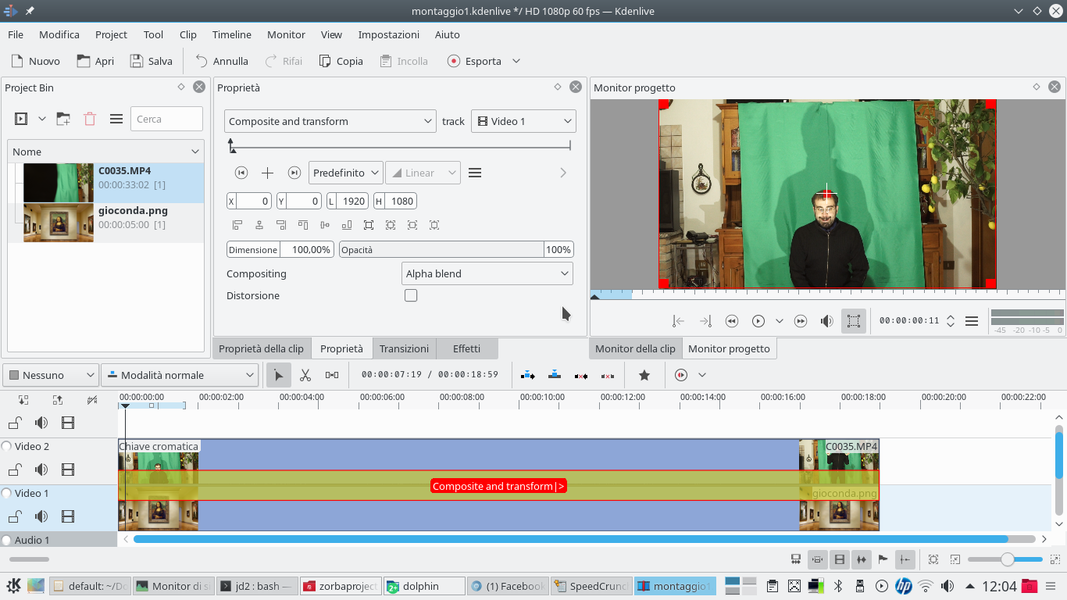 3 UNA TRANSIZIONE– Tra le due clip va inserita una transizione di tipo Composite and trasform. La transizione ci permette di posizionare e ridimensionare il filmato in modo da far entrare l’attore dentro al quadro.
3 UNA TRANSIZIONE– Tra le due clip va inserita una transizione di tipo Composite and trasform. La transizione ci permette di posizionare e ridimensionare il filmato in modo da far entrare l’attore dentro al quadro. 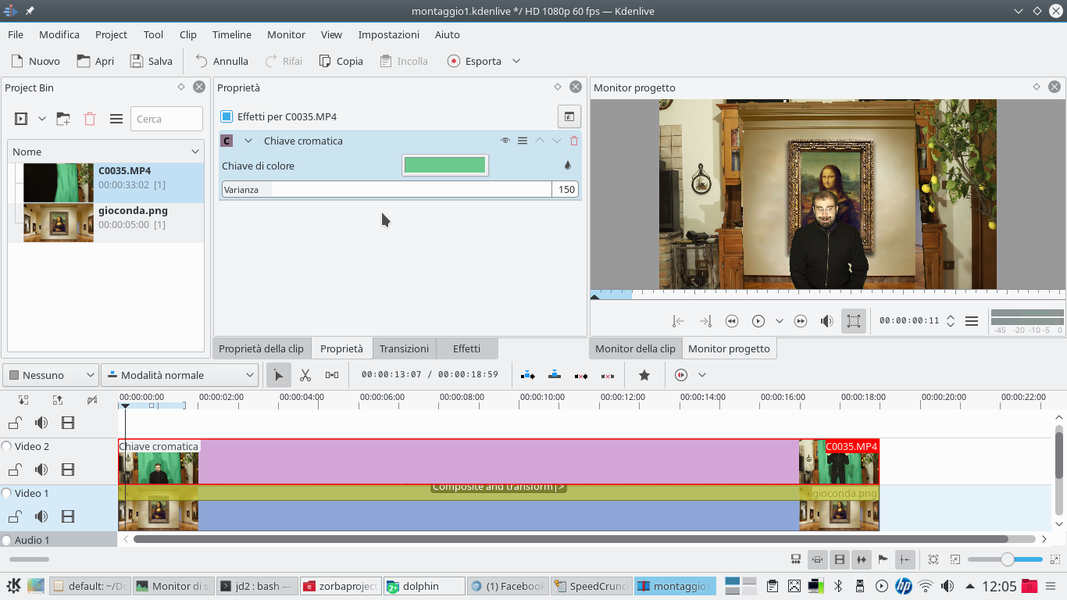 4 CHIAVE CROMATICA– Prima di spostare la clip del filmato usando la transizione, inseriamo in tale clip un effetto di tipo Chiave cromatica. Selezionando il colore dello sfondo su cui si trova l’attore, lo renderemo trasparente.
4 CHIAVE CROMATICA– Prima di spostare la clip del filmato usando la transizione, inseriamo in tale clip un effetto di tipo Chiave cromatica. Selezionando il colore dello sfondo su cui si trova l’attore, lo renderemo trasparente. Dentro il quadro
Assicuriamoci che l’attore sia posizionato correttamente per stare dentro al quadro
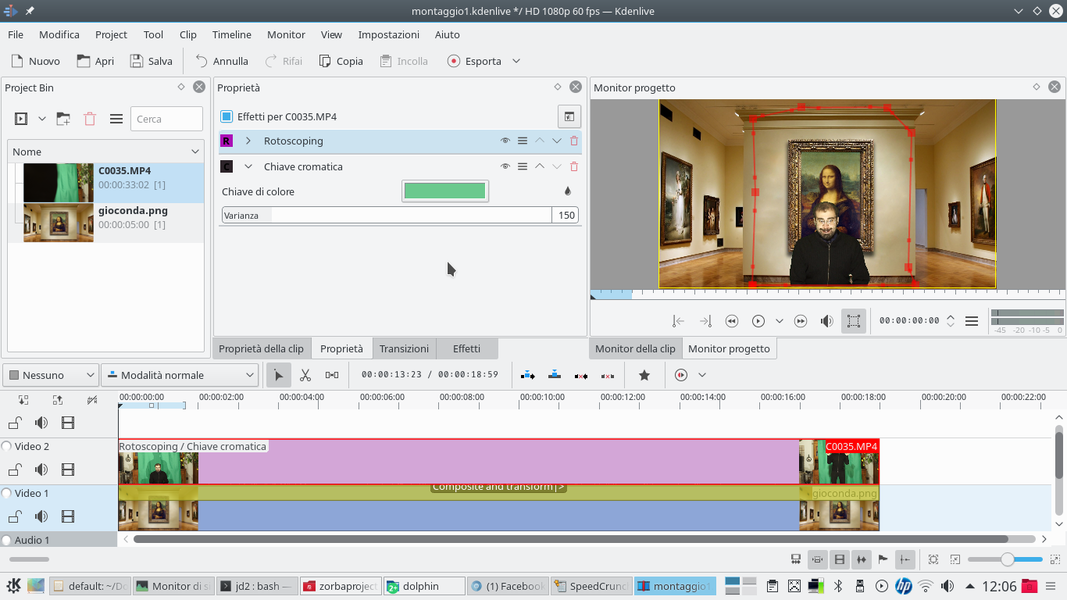 1 IL ROTOSCOPE– Nella stessa clip si deve ora aggiungere un effetto di tipo rotoscoping. Con questo effetto disegniamo il contorno dell’area che deve essere mostrata, cioè tenendo fuori dal poligono disegnato lo sfondo del filmato (tutto ciò che è al di fuori del telo verde).
1 IL ROTOSCOPE– Nella stessa clip si deve ora aggiungere un effetto di tipo rotoscoping. Con questo effetto disegniamo il contorno dell’area che deve essere mostrata, cioè tenendo fuori dal poligono disegnato lo sfondo del filmato (tutto ciò che è al di fuori del telo verde). 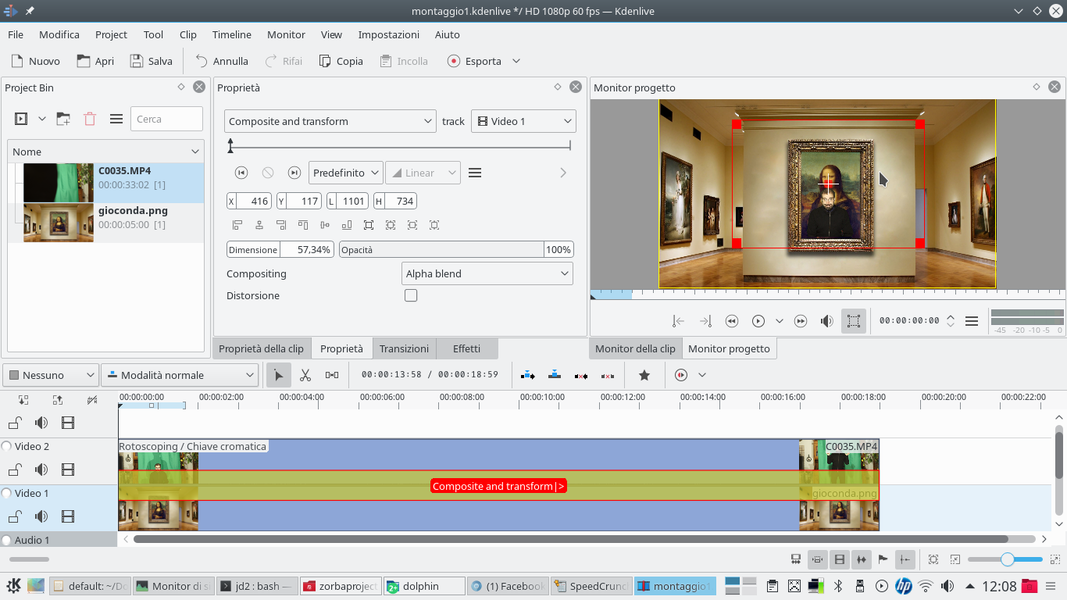 2 LA POSIZIONE– L’effetto Rotoscoping va posizionato, nella lista degli effetti della clip video, sopra alla Chiave cromatica. Tornando sulla transizione Composite and transform, possiamo ora posizionare correttamente il video dentro al quadro.
2 LA POSIZIONE– L’effetto Rotoscoping va posizionato, nella lista degli effetti della clip video, sopra alla Chiave cromatica. Tornando sulla transizione Composite and transform, possiamo ora posizionare correttamente il video dentro al quadro. 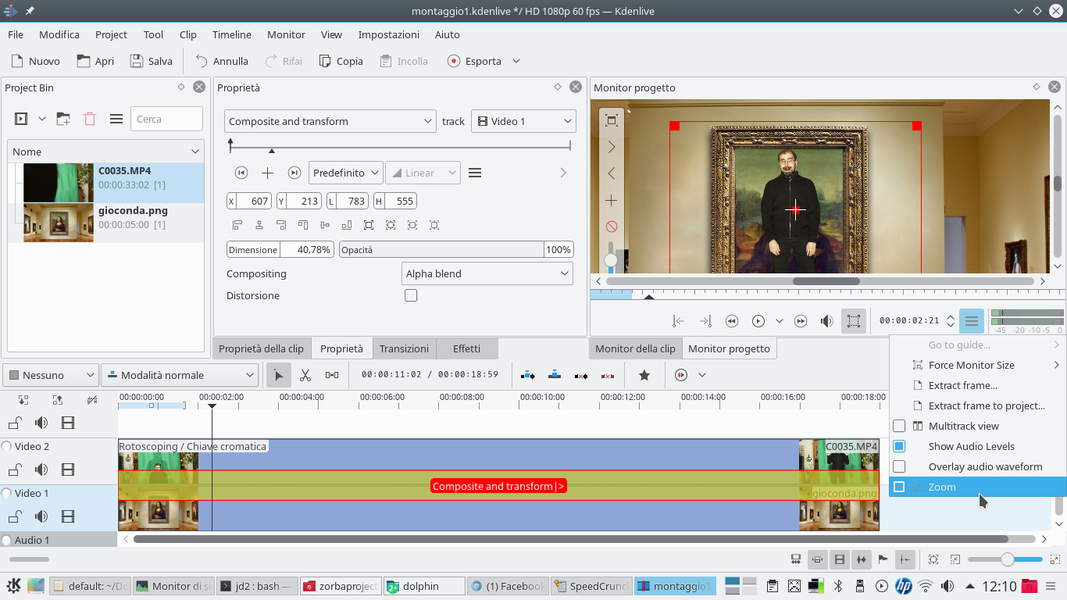 3 CON LO ZOOM– Per facilitare il posizionamento corretto, possiamo cliccare sul menù del Monitor Progetto e scegliere la voce Zoom, in modo da poter aumentare lo zoom dell’anteprima. Si può anche mandare l’anteprima a tutto schermo.
3 CON LO ZOOM– Per facilitare il posizionamento corretto, possiamo cliccare sul menù del Monitor Progetto e scegliere la voce Zoom, in modo da poter aumentare lo zoom dell’anteprima. Si può anche mandare l’anteprima a tutto schermo. 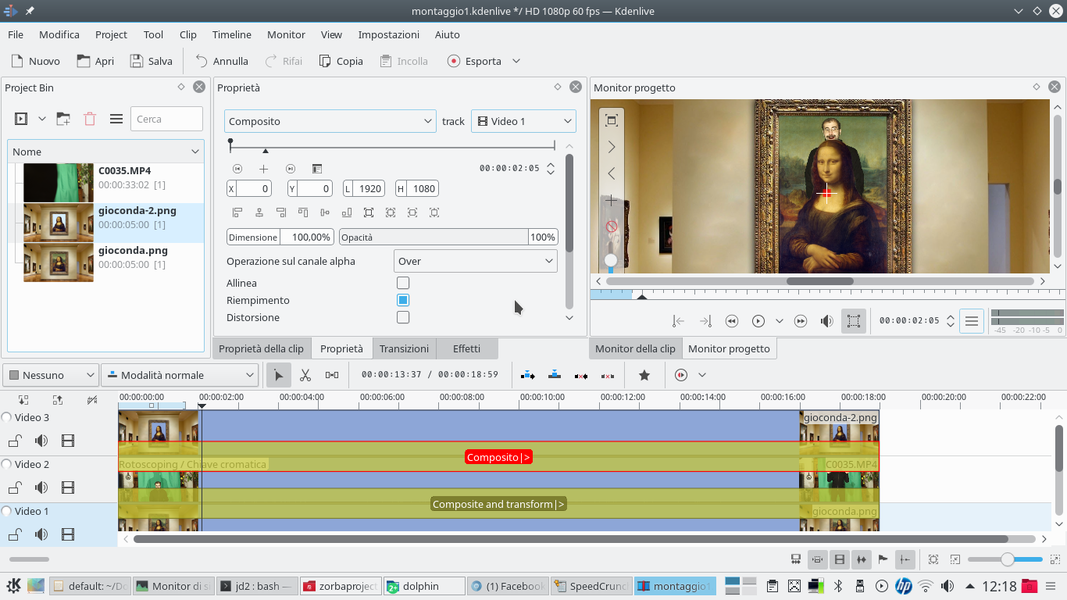 4 IN PRIMO PIANO– Se necessario, inseriamo nella traccia Video3 la clip contenente l’immagine del quadro senza lo sfondo, cioè soltanto con le parti che devono stare davanti all’attore. Inseriremo una transizione Composito riferita alla traccia Video1.
4 IN PRIMO PIANO– Se necessario, inseriamo nella traccia Video3 la clip contenente l’immagine del quadro senza lo sfondo, cioè soltanto con le parti che devono stare davanti all’attore. Inseriremo una transizione Composito riferita alla traccia Video1. Una perfetta fusione
Rendiamo l’immagine dell’attore simile a quella del dipinto, per fonderle verosimilmente
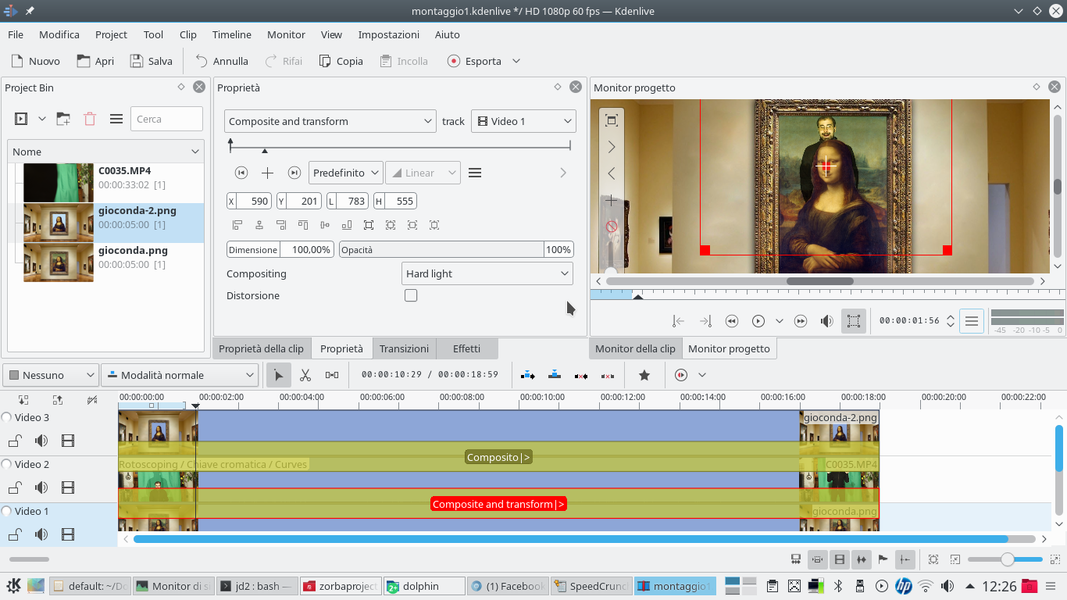 1 MODO LUCE FORTE – Torniamo, ora sulla transizione Composite and transform, quella tra le clip Video2 e Video1. Il vantaggio di questa transizione è che si può indicare il metodo di compositing, che infatti dovrà essere Hard light.
1 MODO LUCE FORTE – Torniamo, ora sulla transizione Composite and transform, quella tra le clip Video2 e Video1. Il vantaggio di questa transizione è che si può indicare il metodo di compositing, che infatti dovrà essere Hard light. 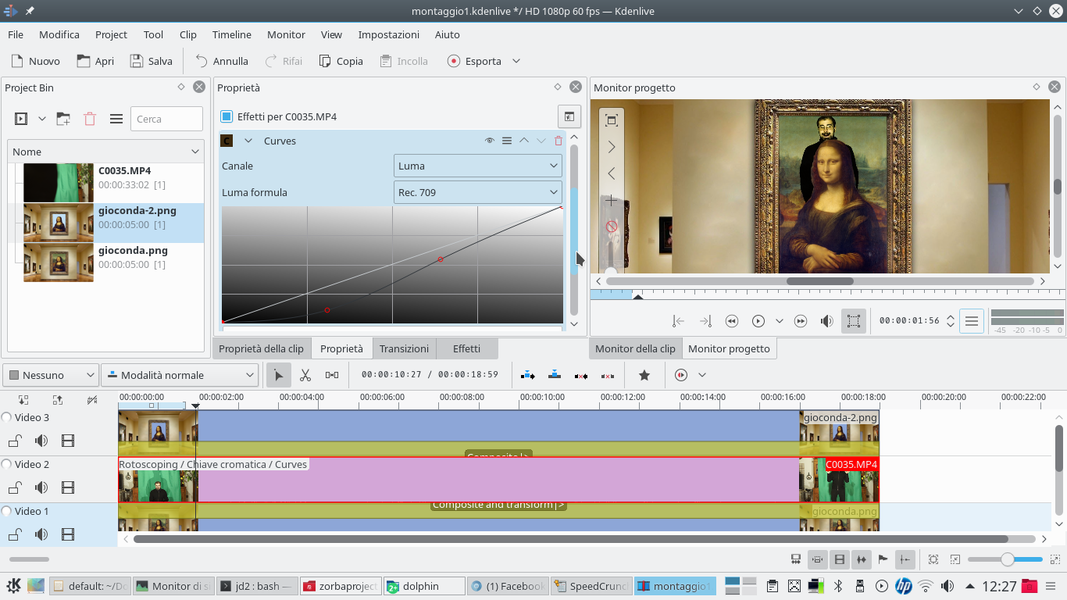 2 LA LUMINOSITÀ– Grazie ad Hard light, il filmato dell’attore prende una parte di luce e della “trama” del quadro, fondendo bene le due immagini. Per correggere la luminosità aggiungiamo un effetto Curves sul canale Luma, abbassando molto le ombre.
2 LA LUMINOSITÀ– Grazie ad Hard light, il filmato dell’attore prende una parte di luce e della “trama” del quadro, fondendo bene le due immagini. Per correggere la luminosità aggiungiamo un effetto Curves sul canale Luma, abbassando molto le ombre. 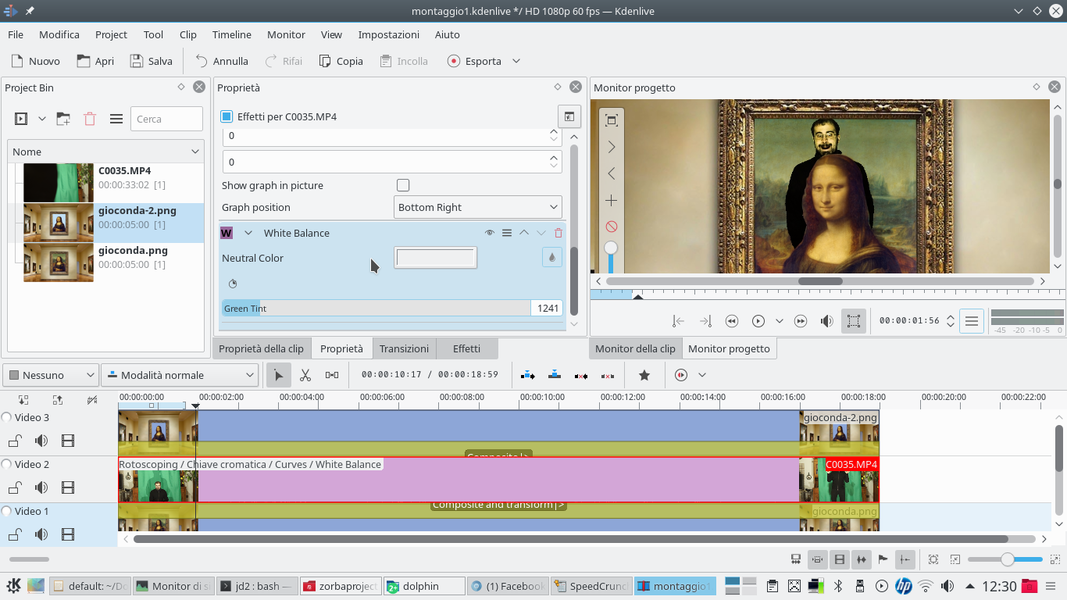 3 BILANCIAMENTO– Il bilanciamento del bianco della clip va reso simile a quello del quadro, quindi dobbiamo aggiungere al filmato un effetto White balance e regolarlo ad occhio. Volendo si può anche fare il contrario, cioè aggiungere l’effetto al quadro per renderlo simile al filmato.
3 BILANCIAMENTO– Il bilanciamento del bianco della clip va reso simile a quello del quadro, quindi dobbiamo aggiungere al filmato un effetto White balance e regolarlo ad occhio. Volendo si può anche fare il contrario, cioè aggiungere l’effetto al quadro per renderlo simile al filmato. 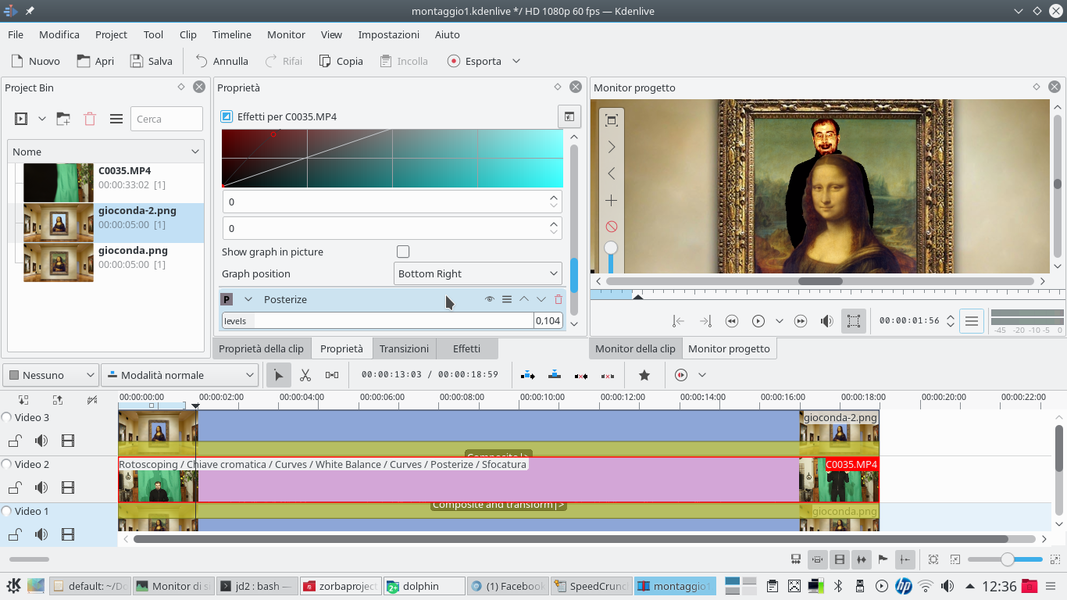 4 MENO COLORI– Un quadro ha sicuramente meno tonalità di colore di una moderna videocamera: aggiungiamo alla clip dell’attore un effetto Posterize, per ridurre le sfumature di colore. Basta diminuire il valore levels, senza però esagerare.
4 MENO COLORI– Un quadro ha sicuramente meno tonalità di colore di una moderna videocamera: aggiungiamo alla clip dell’attore un effetto Posterize, per ridurre le sfumature di colore. Basta diminuire il valore levels, senza però esagerare.